Het is tijd om je ontwerptalent naar een hoger niveau te tillen. In deze tutorial leer je hoe je een hoogwaardige prototype voor een Online-Shop in Adobe XD maakt. Of je nu al ervaring hebt of een beginner bent; hier ontvang je de handige tips en technieken die je nodig hebt om je ideeën tot leven te brengen. We zullen verschillende stappen van het ontwerpproces doornemen, die je in staat stellen een aantrekkelijk en functioneel ontwerp te creëren. Laten we direct van de conceptfase naar je eerste ontwerp gaan.
Belangrijkste inzichten
- Het maken van een hoogwaardige prototype vereist doordachte planning en nauwkeurige uitvoering.
- Het ontwerp wordt geoptimaliseerd door het gebruik van geschikte kleuren, lettertypen en lay-outs.
- Het gebruik van iconen en afbeeldingen speelt een cruciale rol in de visuele communicatie.
Stapsgewijze handleiding
Stap 1: Maak een rechthoek en geef deze een basisontwerp
Begin je ontwerp met de rechthoek-tool. Houd de Shift-toets ingedrukt terwijl je een rechthoek trekt en positioneer deze in het midden van je artboard. Verberg de rand en verander de kleur naar een donkere placeholder. Stel de hoeken in op een waarde van 30 om afgeronde hoeken te krijgen. Dit is de eerste stap om je gebruikersinterface een moderne en elegante uitstraling te geven.
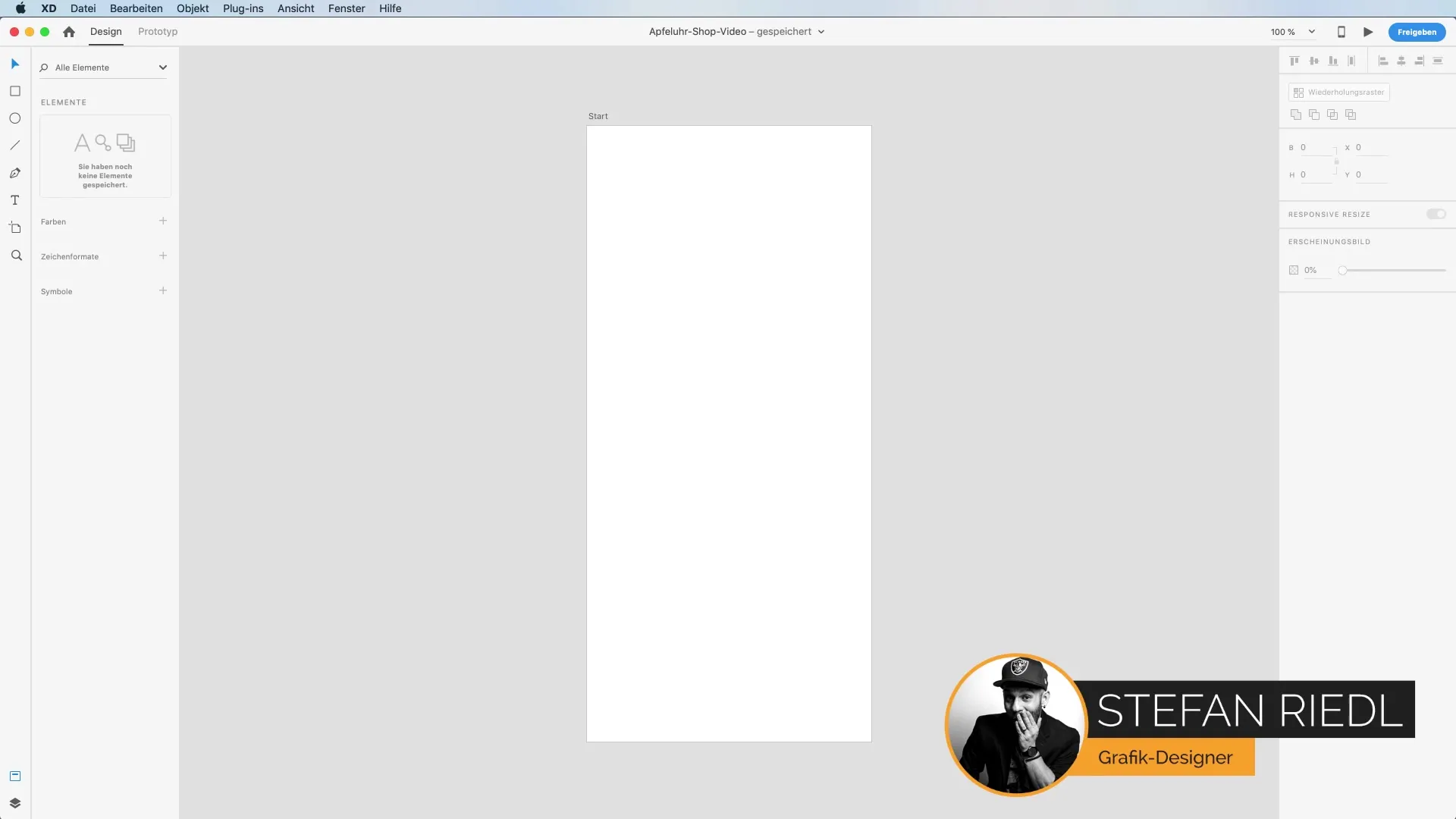
Stap 2: Kleur aanpassen en contrast optimaliseren
Verander de kleur van je rechthoek in een zachte grijs om de contrasten te verbeteren. Deze stap stelt je in staat om de daarop geplaatste teksten en afbeeldingen beter te visualiseren. Zodra je tevreden bent met de kleur, maak je een andere rand binnen de eerste rechthoek. Dit frame dient later als begrenzing voor de afbeeldingen die je wilt invoegen.
Stap 3: Afbeelding en mockups toevoegen
Nu is het tijd om afbeeldingen toe te voegen. Ga naar Bestand -> Creative Cloud-bibliotheken en kies een geschikte afbeelding uit je collectie. Je kunt ook vrij beschikbare afbeeldingen van het internet gebruiken. Sleep de afbeelding in je frame en schaal deze met de ingedrukte Alt-toets. Deze functie stelt je in staat om de verhoudingen van de afbeelding te behouden terwijl je deze aanpast aan je ontwerpeisen.
Stap 4: Werken met de teksttool
Gebruik de teksttool om de naam van je product toe te voegen. Stel het lettertype in op "Dosis" in de maat 20 en de snit "Light". Schrijf bijvoorbeeld "Apfeluhr". Markeer de tekst en verander de spatiëring naar 200 om de afstand tussen de letters te vergroten. Dit zorgt voor een aantrekkelijke leesbaarheid en een goed visueel ontwerp.
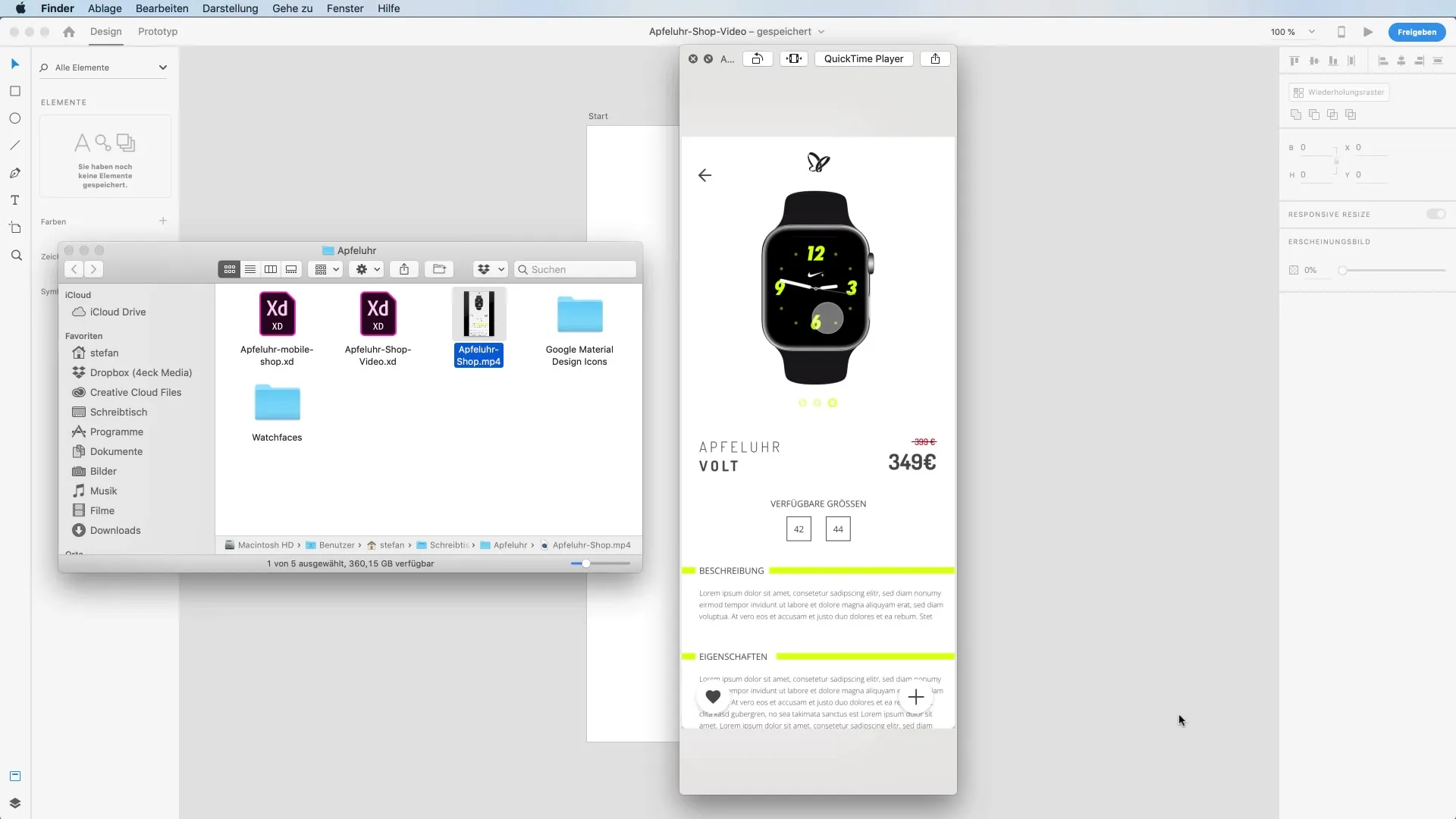
Stap 5: Prijsstelling en visuele accenten
Add de prijs van je product toe. Gebruik een eenvoudig tekstvak en positioneer het prettig onder de productnaam. Experimenteer met verschillende lettergroottes en -kleuren om de prijs te benadrukken. Een tint rood die doet denken aan snelle kortingen, kan hier goed werken. Zorg ervoor dat de prijsinformatie visueel aantrekkelijk en duidelijk herkenbaar is.
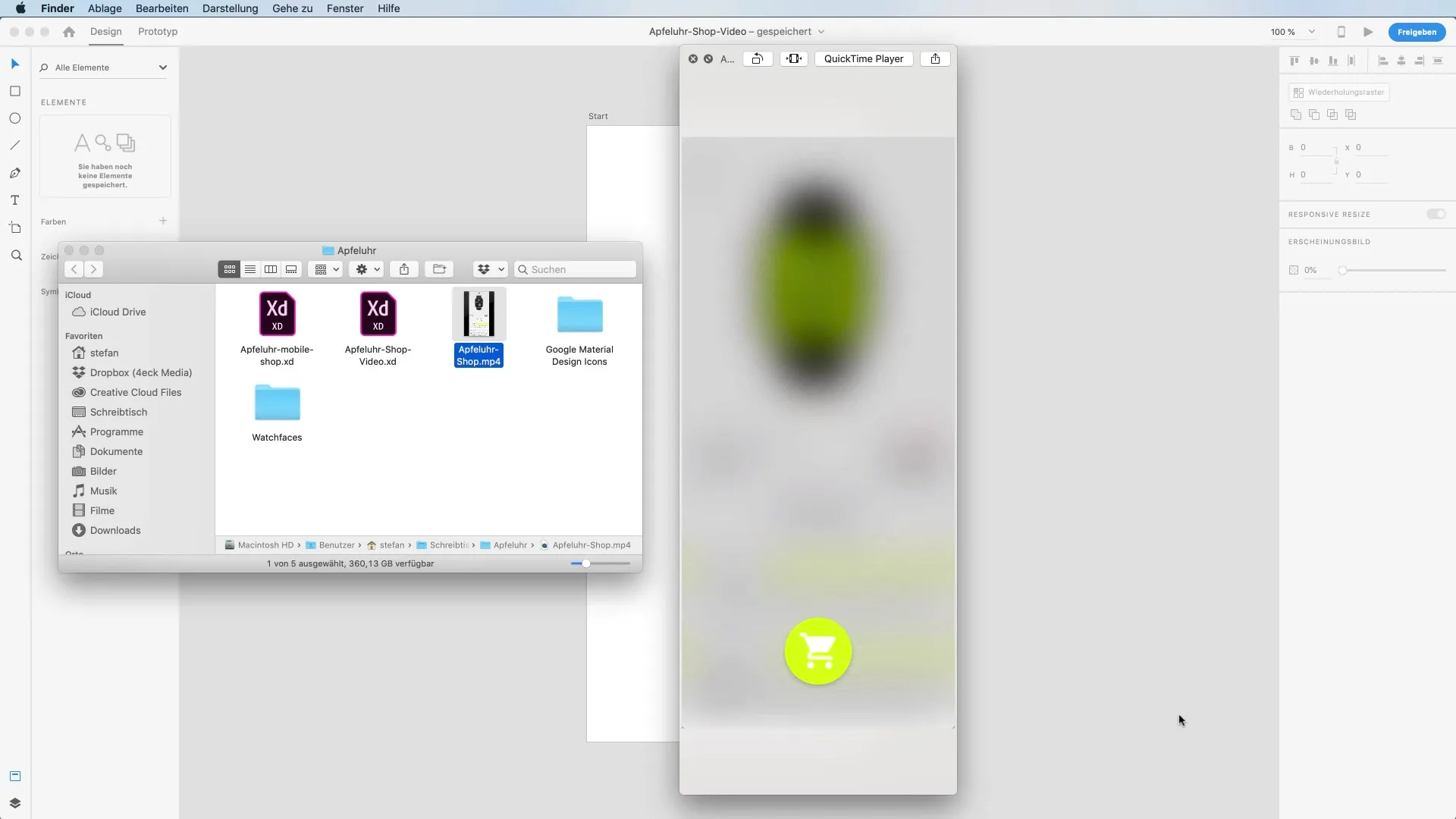
Stap 6: Iconen toevoegen
Om de gebruikerservaring te verbeteren, voegen we interactieve elementen zoals iconen toe. Ga naar flaticon.com en zoek naar Material Design Iconen. Download de benodigde iconen en voeg ze toe aan je ontwerp. Zorg ervoor dat deze iconen in het kleurenpalet van je totale ontwerp harmoniëren.
Stap 7: Lay-out verder verbeteren
Gebruik het herhalingsraster om je lay-out verder te verfijnen. Let op consistente afstanden en een uniform ontwerp. Dit helpt ervoor te zorgen dat je prototype aantrekkelijk lijkt en de gebruikersinterface duidelijk gestructureerd is.
Stap 8: Verwerking van je ontwerp lagen
Organiseer je lagen om het overzicht te behouden. Markeer en benoem groepen zoals "Navigatie-iconen" of "Productfoto's". Dit maakt toekomstige bewerkingen gemakkelijker en zorgt ervoor dat alles netjes en overzichtelijk blijft.
Stap 9: Definitieve afwerking
Controleer je lay-out voor de definitieve presentatie. Zorg ervoor dat de kleuren, lettertypen en afstanden in overeenstemming zijn. Speel met de transparanties en schaduwen om diepte aan het ontwerp toe te voegen. Elk element moet zorgvuldig worden gecontroleerd om een aantrekkelijk en professioneel eindproduct te waarborgen.

Stap 10: Presentatie van de prototype
Tenslotte kun je je ontwerp presenteren in Adobe XD. Zorg ervoor dat alle interactieve elementen correct werken en dat je prototype goed door-scrollbaar is. Deze gefinaliseerde prototype staat voor het resultaat van hard werken en zou nu klaar moeten zijn om je concept ter ondersteuning van de online-shop te presenteren.
Samenvatting - Maak een hoogwaardige prototype voor een online-shop in Adobe XD
In dit eerste deel van de tutorial heb je geleerd hoe je een hoogwaardige prototype voor een online-shop in Adobe XD kunt maken. Van de basale vormgeving met rechthoeken tot aan prijsstelling en iconen heb je alle noodzakelijke stappen doorlopen om een aantrekkelijk en functioneel lay-out te ontwikkelen. Deze vaardigheden helpen je niet alleen bij het maken van prototypes, maar ook bij het begrijpen van visueel ontwerp.
Veelgestelde vragen
Hoe kies ik het juiste lettertype?Het juiste lettertype moet passen bij de merkidentiteit en goed leesbaar zijn.
Kan ik mijn eigen afbeeldingen gebruiken?Ja, je kunt je eigen afbeeldingen uploaden of vrij beschikbare afbeeldingen gebruiken.
Hoe sla ik mijn prototype op in Adobe XD?Ga naar "Bestand" en kies "Opslaan" of "Delen" om je prototype op te slaan.
Welk kleurenpalet moet ik gebruiken?Kies kleuren die bij het merk passen en een harmonieus contrasterende indeling creëren.
Welke iconen zijn het beste voor mijn UI-ontwerp?Gebruik iconen die consistent zijn met je ontwerppstyle en gemakkelijk te begrijpen zijn voor de gebruiker.


